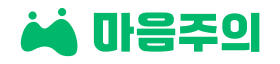진행한 서비스에 대한 매출, 일정 예약 내역, 그리고 고객 관련 통계를 확인할 수 있어요
기간 설정
기간을 선택해서 통계 내역을 확인할 수 있어요
•
애널리틱스 화면 좌측 상단의 기간 설정 칸으로 확인하고 싶은 기간을 설정할 수 있어요
•
기본적으로 1개월로 설정되어 있으며, 오늘 날짜가 포함되어 있는 달이 표시돼요
•
하단의 이번달, 지난달, 올 해, 작년 버튼을 클릭하여 원하는 시기로 달력을 이동할 수 있어요
매출 분석 결과
설정한 기간에 따라 총 수익 및 상세 수치를 확인할 수 있어요
•
선택한 기간의 총수익이 표시되며, 날짜별 수익을 선 그래프로 확인할 수 있어요
◦
선 그래프 위에 마우스 커서를 올리면 해당 날짜 또는 월의 수익과 전 기간 대비 증감 추세를 볼 수 있어요
•
도넛 차트는 총수익 중 각 서비스가 차지하는 비율을 나타내요
◦
도넛 차트 위에 마우스 커서를 올리면 해당 서비스의 구성 비율, 매출액, 진행 일정 수, 그리고 전 기간 대비 증감 추세를 볼 수 있어요
•
Hub 멤버십일 경우 담당자별 매출 구성 분석을 확인할 수 있어요
◦
‘담당자’를 설정하면 기관/센터 소속 구성원들이 전체 매출에서 각각 차지하는 비율을 확인할 수 있어요
◦
‘서비스’를 선택하면 기관/단체에서 제공하는 서비스가 매출에서 차지하는 비율을 확인할 수 있어요
일정 분석 결과
설정한 기간에 따라 예약/취소 건 수 및 상세 수치를 확인할 수 있어요
•
선택한 기간의 총예약 건수와 날짜별 예약 및 취소 건수를 막대 그래프로 확인할 수 있어요
◦
막대 그래프 위에 마우스 커서를 올리면 해당 날짜 또는 월의 예약과 취소 건수, 그리고 전 기간 대비 증감 추세를 볼 수 있어요
•
도넛 차트는 총 예약 건수 중 각 서비스가 차지하는 비율을 나타내요
◦
도넛 차트 위에 마우스 커서를 올리면 해당 서비스의 구성 비율, 예약 건수, 그리고 전 기간 대비 증감 추세를 볼 수 있어요
•
Hub 멤버십일 경우 담당자별 일정 분석 결과를 확인할 수 있어요
◦
‘담당자’를 설정하면 기관/센터 소속 구성원들이 예약 일정에서 각각 차지하는 비율을 확인할 수 있어요
◦
‘서비스’를 선택하면 기관/단체에서 제공하는 서비스가 예약 일정에서 차지하는 비율을 확인할 수 있어요
고객 분석 결과
설정한 기간에 따라 고객을 자세히 분석할 수 있어요
•
선택한 기간에 등록이 되었거나, 일정을 진행했거나, 휴면 상태로 처리된 고객 수를 확인할 수 있어요
◦
신규 고객 수: 해당 기간 동안 새로 추가된 고객 수
◦
진행 중인 고객 수: 해당 기간 동안 일정이 진행되었거나 예정된 고객 수
◦
휴면 고객 수: 해당 기간 동안 담당자가 휴면 상태로 전환한 고객 수
•
고객 성별 비율과 연령대 분포는 파이 차트로 확인할 수 있어요
◦
파이 차트 위에 마우스 커서를 올리면 해당 비율의 수치와 전 기간 대비 증감 추세를 볼 수 있요